Cómo solucionar que Steam tenga problemas para conectarse a los servidores de Steam en ordenadores con Windows
Actualizado 2023 de enero: Deje de recibir mensajes de error y ralentice su sistema con nuestra herramienta de optimización. Consíguelo ahora en - > este enlace
- Descargue e instale la herramienta de reparación aquí.
- Deja que escanee tu computadora.
- La herramienta entonces repara tu computadora.
Steam es una de las plataformas de distribución digital de videojuegos más populares, que permite a sus usuarios descargar sus juegos de PC favoritos directamente a sus ordenadores.Aunque es una plataforma bastante fiable, hay casos en los que pueden surgir algunos problemas, que hoy veremos.En esta última entrega de nuestra serie de resolución de problemas, veremos el problema "Steam tiene problemas para conectarse a los servidores de Steam".
¿Qué causa el mensaje "Steam tiene problemas para conectarse a los servidores de Steam"?
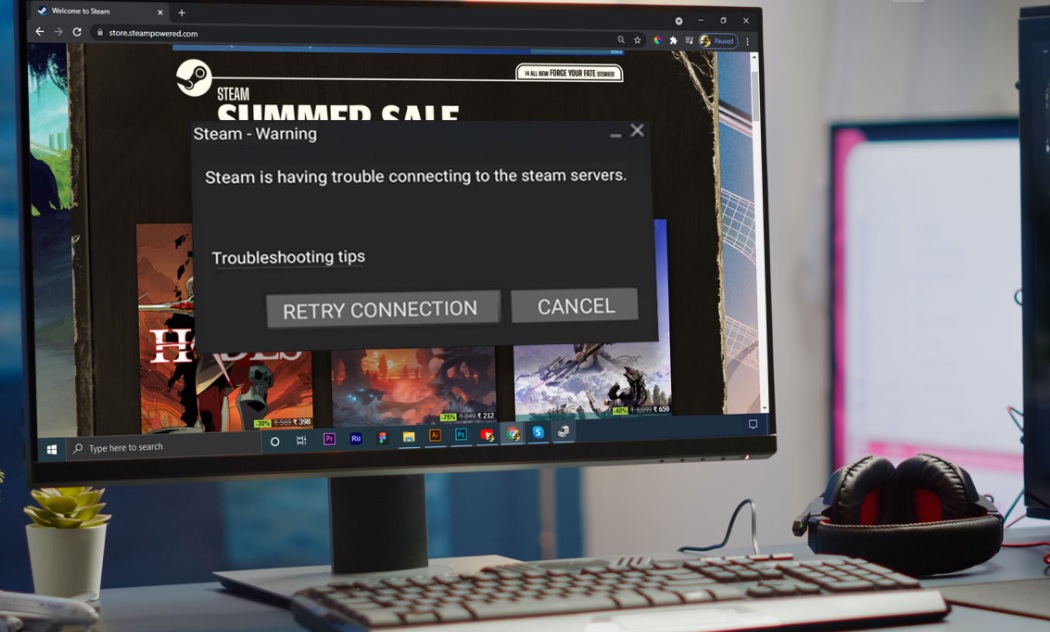
- Varios ajustes de conexión a Internet incorrectos o mal configurados.
- Los protocolos UDP pueden no ser una buena cosa cuando se trata de forzar los protocolos TCP.
- El ejecutable de Steam requiere derechos de administrador para resolver los problemas de permisos/red.
¿Cómo solucionar el problema de "Steam tiene problemas para conectarse a los servidores de Steam"?
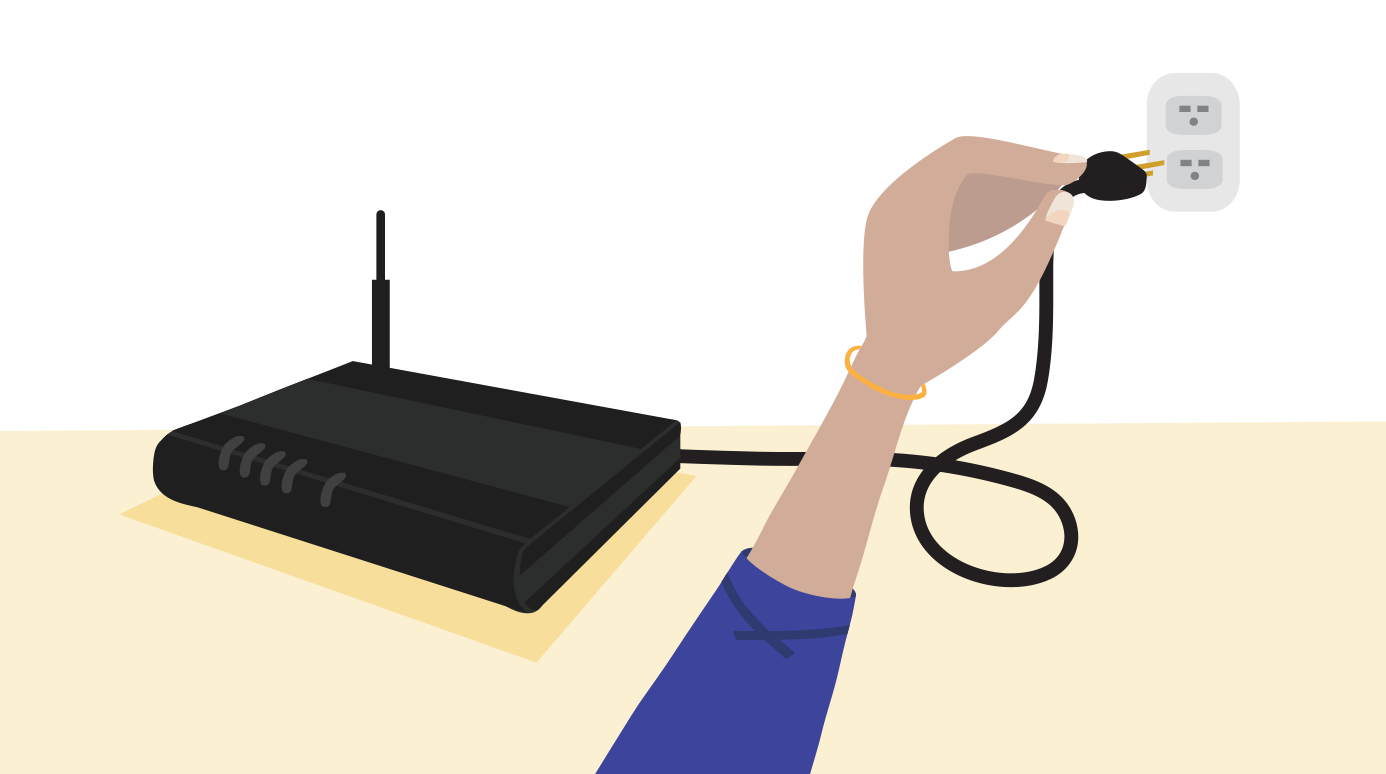
Reinicie sus dispositivos de red
- Desenchufa el módem (y el router si es un dispositivo independiente) de la toma de corriente.
- Espera 60 segundos para que el módem (y el router) se enfríen.
- Vuelva a conectar los dispositivos de red y espere a que las luces vuelvan a la normalidad.
- Reinicie su ordenador.
- Inicia Steam y comprueba si el error de advertencia se ha solucionado.
Borrar DNS
- Pulse la tecla del logotipo de Windows en su teclado y escriba cmd.
- A continuación, haga clic con el botón derecho en Símbolo del sistema cuando aparezca y seleccione Ejecutar como administrador.
- Si se le pide permiso, haga clic en Sí para ejecutar el símbolo del sistema.
- Escriba ipconfig /flushdns y pulse Enter en su teclado.
Cambiar las propiedades del vapor
- Pulse Esc, Shift y Ctrl en su teclado para mostrar el Administrador de tareas.
- Seleccione la pestaña "Ejecutar", luego haga clic con el botón derecho en cada elemento y haga clic en "Desactivar".
- Reinicia tu ordenador.
- En el escritorio, haga clic con el botón derecho del ratón en Steam y seleccione Propiedades.
- Haga clic en la pestaña Acceso directo, añada un espacio al final en el campo Destino y escriba -tcp.Por último, haga clic en el botón OK.
- Inicia Steam y comprueba si el error de conexión al servidor de Steam se ha resuelto.
Restablecimiento de WinSock
- Pulse la tecla del logotipo de Windows en su teclado y escriba cmd.
- A continuación, haga clic con el botón derecho en Símbolo del sistema cuando aparezca y seleccione Ejecutar como administrador.
- En el indicador del administrador, escriba netsh winsock reset.
- A continuación, pulse Enter, escriba netsh winteep reset proxy y pulse Enter.
- Haga clic en Cerrar para salir de la ventana.
- Inicia Steam y asegúrate de que el error de conexión al servidor se ha resuelto.
